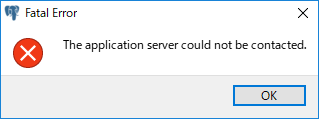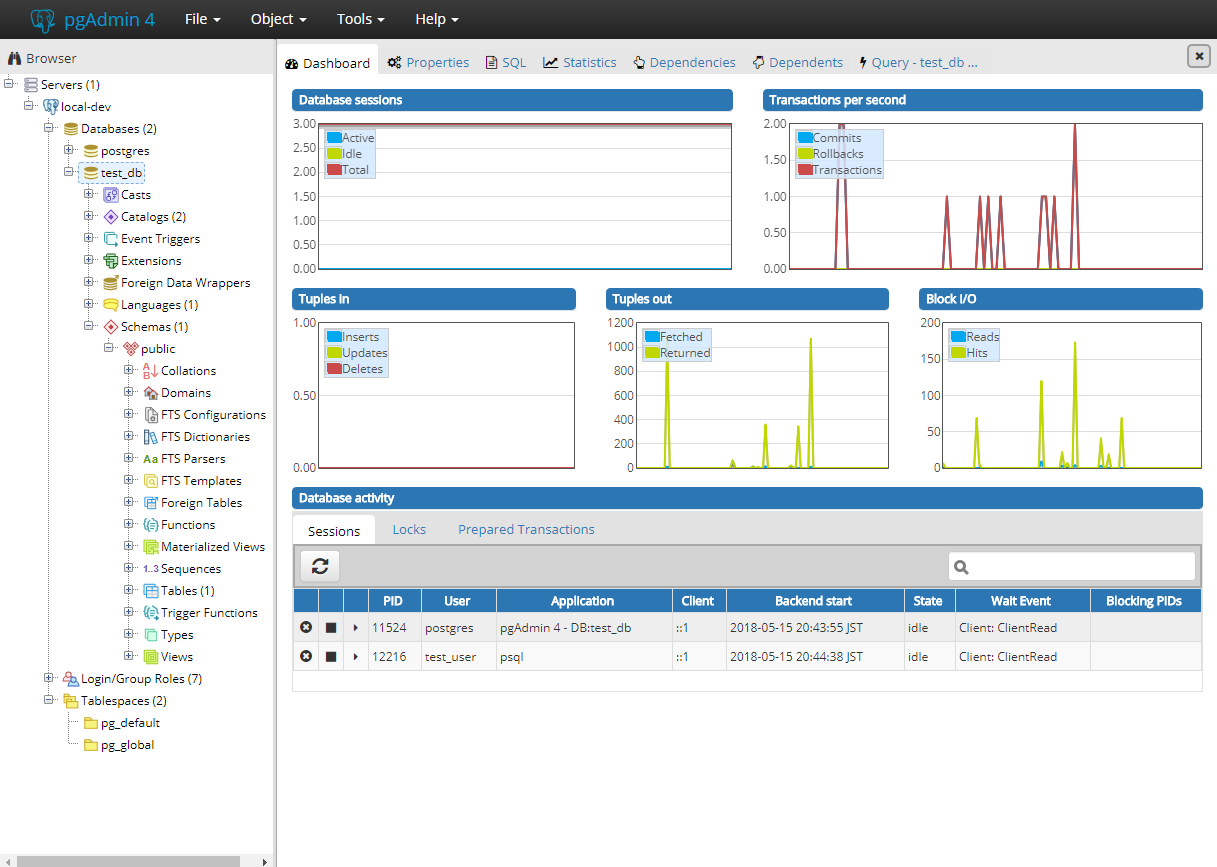概要
Windows 10に開発・検証用にPostgreSQL 10.4.1をインストールし、初歩的な設定を行うまでの作業メモです。
インストーラー版は使わずZIP Archive版で手動インストールします。
環境
- Windows 10 Professional
- PostgreSQL 10.4.1 (ZIP Archive)
参考
- [PostgreSQL] (https://www.postgresql.org/)
- [PostgreSQL 10.3文書] (https://www.postgresql.jp/document/10/html/index.html)
インストール
ダウンロード
[ダウンロードページ] (https://www.postgresql.org/download/windows/)よりWindows版のアーカイブファイルをダウンロードし適当な場所へ展開します。
この記事ではpostgresql-10.4-1-windows-x64-binaries.zipをダウンロードしD:\dev\postgresql-10.4.1へ展開しました。
下記は展開した直後のディレクトリの状態です。
"pgAdmin 4"ディレクトリにpgAdmin4の実行環境が含まれています。
/postgresql-10.4.1
|
+--- /bin
+--- /doc
+--- /include
+--- /lib
+--- /pgAdmin 4
+--- /share
+--- /StackBuilder
+--- /symbols
データ、ログ用のディレクトリを作成
展開したディレクトリ内にデータ、ログ用のディレクトリを作成します。
- データ
- D:\dev\postgresql-10.4.1\data
- ログ
- D:\dev\postgresql-10.4.1\logs
環境変数の登録
- path
- D:\dev\postgresql-10.4.1\bin
- PGDATA
- D:\dev\postgresql-10.4.1\data
データベースクラスタの作成
- [第18章 サーバの準備と運用 - 18.2. データベースクラスタの作成] (https://www.postgresql.jp/document/10/html/creating-cluster.html)
- [PostgreSQLサーバアプリケーション - initdb] (https://www.postgresql.jp/document/10/html/app-initdb.html)
スーパーユーザーはpostgresとしました。
> pg_ctl initdb -o "-A password -W -U postgres -E UTF8 --no-locale"
データベースシステム内のファイルの所有者は"<USER NAME>"となります。
このユーザがサーバプロセスも所有する必要があります。
データベースクラスタはロケール"C"で初期化されます。
デフォルトのテキスト検索設定はenglishに設定されました。
データベージのチェックサムは無効です。
新しいスーパユーザのパスワードを入力してください: <postgresユーザーのパスワード>
再入力してください: <postgresユーザーのパスワード>
既存のディレクトリD:/dev/postgresql-10.4.1/dataの権限を修正します ... 完了
サブディレクトリを作成します ... 完了
max_connectionsのデフォルト値を選択します ... 100
shared_buffersのデフォルト値を選択します ... 128MB
動的共有メモリの実装を選択します ... windows
設定ファイルを作成します ... 完了
ブートストラップスクリプトを実行します ... 完了
ブートストラップ後の初期化を行っています ... 完了
データをディスクに同期します...完了
成功しました。以下のようにしてデータベースサーバを起動できます。
D:/dev/postgresql-10.4.1/bin/pg_ctl -D D:/dev/postgresql-10.4.1/data -l <ログファイル> start
データベースの起動
> pg_ctl -l "D:/dev/postgresql-10.4.1/logs/postgresql.log" start
サーバの起動完了を待っています.......完了
サーバ起動完了
データベースの停止
> pg_ctl stop
サーバ停止処理の完了を待っています....完了
サーバは停止しました
ステータスの確認
> pg_ctl status
pg_ctl: サーバが動作中です(PID: 6112)
D:/dev/postgresql-10.4.1/bin/postgres.exe
新しいユーザーの作成
- [PostgreSQLクライアントアプリケーション - createuser] (https://www.postgresql.jp/document/10/html/app-createuser.html)
postgresユーザー(スーパーユーザー)を使って、test_userというユーザーを作成します。
> createuser -U postgres -W -P test_user
新しいロールのためのパスワード: <test_userのパスワード>
もう一度入力してください: <test_userのパスワード>
パスワード: <postgresユーザーのパスワード>
ユーザーの削除
> dropuser -U postgres -W test_user
パスワード: <postgresユーザーのパスワード>
新しいデータベースの作成
- [PostgreSQLクライアントアプリケーション - createdb] (https://www.postgresql.jp/document/10/html/app-createdb.html)
postgresユーザー(スーパーユーザー)を使って、test_userユーザーがオーナーのtest_dbデータベースを作成します
> createdb -E UTF8 -l Japanese_Japan.932 -T template0 -O test_user -U postgres -W test_db
パスワード: <postgresユーザーのパスワード>
データベースの一覧
> psql -U postgres -l
データベース一覧
名前 | 所有者 | エンコーディング | 照合順序 | Ctype(変換演算子) | アクセス権限
-----------+-----------+------------------+--------------------+--------------------+-----------------------
postgres | postgres | UTF8 | C | C |
template0 | postgres | UTF8 | C | C | =c/postgres +
| | | | | postgres=CTc/postgres
template1 | postgres | UTF8 | C | C | =c/postgres +
| | | | | postgres=CTc/postgres
test_db | test_user | UTF8 | Japanese_Japan.932 | Japanese_Japan.932 |
(4 行)
データベースの削除
> dropdb -U postgres -W -i -e test_db
データベース"test_db"は恒久的に削除されます。
実行しますか? (y/n)y
パスワード: <postgresユーザーのパスワード>
SELECT pg_catalog.set_config('search_path', '', false)
DROP DATABASE test_db;
起動・停止用のバッチファイル
起動用
D:\dev\postgresql-10.4.1\bin\pg_ctl.exe -l "D:\dev\postgresql-10.4.1\logs\postgresql.log" start
停止用
D:\dev\postgresql-10.4.1\bin\pg_ctl stop
psql
PostgreSQLの対話的ターミナル
- [PostgreSQLクライアントアプリケーション - psql] (https://www.postgresql.jp/document/10/html/app-psql.html)
スーパーユーザー(postgresユーザー)でログイン
スーパーユーザーとはデータベースクラスタ作成時に指定したユーザーです。
> psql -U postgres
psql (10.4)
"help" でヘルプを表示します。
postgres=#
一般ユーザーでログイン
> psql -d test_db -U test_user
ユーザー test_user のパスワード:
psql (10.4)
"help" でヘルプを表示します。
test_db=>
検証用のテーブル作成
CREATE TABLE memo (
id integer NOT NULL,
title varchar(255) NOT NULL,
description text NOT NULL,
done boolean DEFAULT false NOT NULL,
updated timestamp without time zone DEFAULT current_timestamp NOT NULL,
CONSTRAINT memo_pkey PRIMARY KEY(id)
);
CREATE SEQUENCE memo_id_seq
START WITH 1
INCREMENT BY 1
NO MINVALUE
NO MAXVALUE
CACHE 1;
ALTER SEQUENCE memo_id_seq OWNED BY memo.id;
ALTER TABLE ONLY memo ALTER COLUMN id SET DEFAULT nextval('memo_id_seq'::regclass);
テストデータの投入
insert into memo (title, description, done) values ('a memo 1', 'memo 1 description', false);
insert into memo (title, description, done) values ('b memo 2', 'memo 2 description', false);
insert into memo (title, description, done) values ('1 memo 3', 'memo 3 description', false);
insert into memo (title, description, done) values ('2 memo 4', 'memo 4 description', false);
insert into memo (title, description, done) values ('あ memo 5', 'memo 5 description', false);
insert into memo (title, description, done) values ('か memo 6', 'memo 6 description', false);
insert into memo (title, description, done) values ('さ memo 7', 'memo 7 description', false);
insert into memo (title, description, done) values ('A memo 8', 'memo 8 description', false);
insert into memo (title, description, done) values ('B memo 9', 'memo 9 description', false);
insert into memo (title, description, done) values ('ア memo 10', 'memo 10 description', false);
insert into memo (title, description, done) values ('亜 memo 11', 'memo 11 description', false);
test_db=> select id,title from memo;
id | title
----+------------
1 | a memo 1
2 | b memo 2
3 | 1 memo 3
4 | 2 memo 4
5 | あ memo 5
6 | か memo 6
7 | さ memo 7
8 | A memo 8
9 | B memo 9
10 | ア memo 10
11 | 亜 memo 11
(11 行)
test_db=> select id,title from memo order by title desc;
id | title
----+------------
11 | 亜 memo 11
7 | さ memo 7
6 | か memo 6
5 | あ memo 5
10 | ア memo 10
9 | B memo 9
2 | b memo 2
8 | A memo 8
1 | a memo 1
4 | 2 memo 4
3 | 1 memo 3
(11 行)
データベースの一覧
メタコマンド\l
test_db=> \l
テーブル、ビュー、シーケンスの一覧
メタコマンド\z
test_db=> \z
psqlの終了
メタコマンド\q
test_db=> \q
pgAdmin 4
PostgreSQLの展開ディレクトリ内にはpgAdmin4の実行環境が含まれていて、その中にあるpgAdmin4.exeを実行すればpgAdmin4が起動します。
しかし現時点(2018/05)ではpgAdmin4を起動しようとすると"The application server could not be contacted."というFatal Errorが発生して起動しないという現象がありました。
解決方法
"<PostgreSQLのインストールディレクトリ>\pgAdmin 4\venv\Lib\site-packages\backports"ディレクトリに空(0バイト)の__init__.pyファイルを作成します。
これでpgAdmin4が起動するようになると思います。
それでも起動しない場合は"C:\Users\<ログインユーザー\>\AppData\Roaming\pgAdmin"ディレクトリを削除すると起動することがあるようです。(こちらは未確認です。)
この問題はpgAdmin4 V2.1のときに修正されたようですが、v3で再発しているような感じです。
https://www.pgadmin.org/docs/pgadmin4/dev/release_notes_2_1.html のBug #2918
エラーが発生している箇所
ちなみに、ログに出力されていたエラーをみると"pgAdmin 4\web\pgadmin\utils\driver\psycopg2\connection.py"というファイルの42行目で行っているimportが失敗しているようです。
from backports import csv
この部分のブロック全体は下記のようになっていてバージョン2とバージョン3でインポートするモジュールを切り替えているようで(pythonのことはほとんどわかりませんが)、バージョン2のときにインポートするbackports.csvがインポートできないことが原因のようです。
if sys.version_info < (3,):
# Python2 in-built csv module do not handle unicode
# backports.csv module ported from PY3 csv module for unicode handling
from backports import csv
from StringIO import StringIO
IS_PY2 = True
else:
from io import StringIO
import csv
IS_PY2 = False